Aquellos de ustedes que trabajan en un entorno de oficina probablemente tengan acceso a una gran cantidad de productos que facilitan su trabajo..
Por ejemplo, tener una suscripción a la suite de Microsoft Office puede ser muy beneficioso, ya que viene con casi todas las herramientas que pueda necesitar..
Esto incluye acceso a un administrador de información personal y un cliente de correo electrónico llamado Microsoft Outlook..
Sin embargo, tenga en cuenta que la administración de entornos de trabajo se facilita cuando se utilizan políticas de grupo, ya que estas son políticas que se aplican desde una cuenta de administrador única y se aplican a todas las PC en un espacio de trabajo.
Sin embargo, una cosa que debe saber sobre el uso de Outlook es que su modo de seguridad debe estar configurado para usar la configuración de la directiva de grupo. Además, la configuración de seguridad debe configurarse de todos modos para la salud y seguridad general de su PC.
¿Cómo configuro la configuración de seguridad de Outlook??
1.Haga que la configuración de seguridad de Outlook sea compatible con las políticas de grupo
- Presiona inicio
- Escriba Editor del registro y ábralo
- Vaya a la siguiente clave:
- HKCU \ Software \ Políticas \ MicrosoftOffice \ 16.0 \ outlook \ security
- Cambiar el valor de REG_DWORD de AdminSecurityMode a 2
¿Tiene problemas para acceder al Editor del registro? Consulte este artículo en profundidad para obtener más información al respecto..
2. Configure los ajustes de seguridad de Outlook para uso personal
2.1 Establecer Outlook como una zona de Internet
- Lanzamiento panorama
- Ir Herramientas
- Seleccione Opciones
- Ve a la Seguridad lengüeta
- Debajo Contenido seguro, escoger Internet
- Hacer clic Okay
2.2 Personalizar la configuración de zona
- Lanzamiento panorama
- Ir Herramientas
- Seleccione Opciones
- Ve a la Pestaña de seguridad
- Debajo Contenido seguro, escoger Configuración de zona ...
- prensa Okay
- Escoger Nivel personalizado
- Seleccione Habilitar
- También puede elegir Preguntar para todos Active X, Java, y Scripting opciones
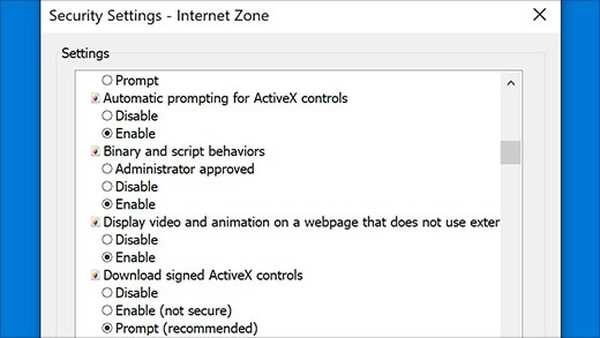
- También puede elegir Preguntar para todos Active X, Java, y Scripting opciones
- prensa Okay
Nota: Las soluciones 2.1 y 2.2 ayudan a ver el contenido de Active X directamente en el correo electrónico
¿Estás cansado de Outlook? Consulte este artículo para conocer algunas alternativas geniales.
2.3 Desactivar las advertencias de acceso al programa
- Iniciar sesión en Ventanas usando una cuenta con permisos de administrador
- Solo los administradores pueden cambiar esta configuración
- Abierto panorama
- Hacer clic Expediente
- Ir Opciones
- En Outlook Opciones ventana, haga clic en Centro de confianza
- Hacer clic Configuración del centro de confianza
- En la ventana del Centro de confianza, haga clic en Acceso programático
- Seleccione la opción Nunca me advierta sobre actividades sospechosas (no recomendado)
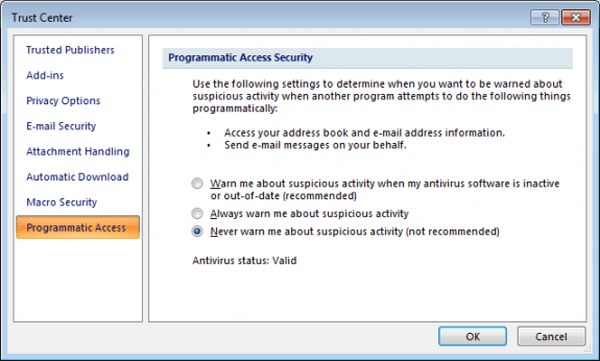
- Esto deshabilitará los mensajes de advertencia.
- Hacer clic Okay dos veces
Al seguir este paso, puede desactivar la visualización de advertencias que indiquen que un programa está intentando acceder a la información de la dirección de correo electrónico o enviar mensajes en su nombre..
Estos son los escenarios y configuraciones de seguridad más comunes que puede encontrar al usar Outlook. Si sigue estos pasos, ya no debería encontrar ninguno de estos problemas.
Si conoce alguna otra configuración de seguridad de Outlook que pueda necesitar solución, compártala en la sección de comentarios a continuación y la discutiremos en el futuro..
ARTÍCULOS RELACIONADOS QUE DEBE VERIFICAR:- Cómo descargar los mejores sonidos de recordatorio de Outlook
- Cómo reparar Outlook no puede actualizar el error de su base de datos
- Solución: las carpetas nuevas no aparecen en Outlook
- Guías de Outlook
 Friendoffriends
Friendoffriends



